Ce guide vous montrera comment ajouter votre adresse e-mail hébergée Websavers à un compte client de messagerie Web Outlook.com. Cela devrait également fonctionner parfaitement pour n'importe quel compte de messagerie hébergé Plesk 12.5.
Assurez-vous d'avoir déjà configuré le compte de messagerie dans Plesk. Cela crée le compte côté serveur afin que lorsque vous allez y accéder, le serveur sache qu'il existe et réponde correctement lorsque vous allez le connecter à Outlook.com. Si vous ne l'avez pas encore fait, utilisez ce guide pour commencer !
Nous vous recommandons vivement de tester votre compte avec notre système de messagerie Web sécurisé avant de le configurer dans toute autre application de messagerie. Si vous ne pouvez pas vous y connecter, vous devrez probablement réinitialiser votre mot de passe. Si vous parvenez à vous connecter à notre messagerie Web sécurisée, vous êtes prêt à continuer !
Configurer votre compte
Commencez par vous connecter à votre compte Outlook.com préféré. Choisissez l'icône de la roue dentée  dans le coin supérieur droit, puis cliquez sur "Options" dans le menu déroulant (près du bas).
dans le coin supérieur droit, puis cliquez sur "Options" dans le menu déroulant (près du bas).
-
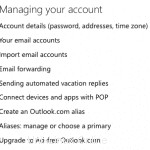 Sur le côté gauche de la section "Gestion de votre compte", choisissez "Vos comptes de messagerie".
Sur le côté gauche de la section "Gestion de votre compte", choisissez "Vos comptes de messagerie". - Sélectionnez le bouton "Ajouter un compte d'envoi et de réception"
- Il va maintenant vous demander votre adresse e-mail et votre mot de passe. Laissez les champs vides pour l'instant et cliquez sur le lien "Options avancées".
- Entrez votre nom et votre adresse e-mail
Informations sur le serveur entrant (POP3)
- Adresse du serveur :saisissez le nom de votre serveur. Cela s'affiche dans l'espace client après avoir cliqué sur "Gérer" à côté de votre plan d'hébergement. Ce sera quelque chose comme ginger.websavers.ca ou basil.websavers.ca.
- Port :995
- Assurez-vous que "Nécessite une connexion sécurisée (SSL)" est coché.
- Il n'est pas recommandé de "laisser une copie des messages sur le serveur" car les e-mails s'accumuleront sans fin dans votre compte d'hébergement de site Web jusqu'à ce que la boîte aux lettres soit pleine, auquel cas les nouveaux messages seront rejetés. Étant donné que vous ne vous connectez pas souvent directement au compte (voire pas du tout), vous ne saurez jamais que cela se produit avant qu'il ne soit trop tard, car vous ne verrez pas le quota se remplir régulièrement. Si vous décidez de laisser cette option cochée, assurez-vous d'effectuer une maintenance manuelle régulière.
- Nom d'utilisateur :entrez votre adresse e-mail complète ici
- Mot de passe :entrez votre mot de passe tel que vous l'avez configuré dans Plesk
Informations sur le serveur sortant (SMTP)
- Assurez-vous que "Envoyez un e-mail en utilisant le serveur de votre fournisseur (le destinataire ne verra pas votre adresse Outlook.com) ” est sélectionné.
- Adresse du serveur :saisissez le nom de votre serveur. Cela s'affiche dans l'espace client après avoir cliqué sur "Gérer" à côté de votre plan d'hébergement. Ce sera quelque chose comme ginger.websavers.ca ou basil.websavers.ca.
- Port :587
- Assurez-vous que "Nécessite une connexion sécurisée (SSL/TLS)" et "Utilisez le même nom d'utilisateur et mot de passe pour envoyer et recevoir des e-mails " sont tous deux cochés .
Cliquez sur Suivant Bouton
Dossier pour enregistrer les e-mails
Les options suivantes sont "Lorsque le courrier est reçu via [email protected], où voulez-vous qu'il soit enregistré ? "Cela dépend entièrement de vous, mais assurez-vous que si vous ne choisissez pas "Un dossier existant :Boîte de réception", vous connaissez l'emplacement où les messages iront (car ils ne seront pas dans votre boîte de réception standard) .
Cliquez sur Enregistrer puis choisissez Accéder à votre boîte de réception pour quitter les paramètres.
Dépannage
Je ne trouve pas mes e-mails
Si vous ne voyez aucun e-mail qui devrait s'afficher, assurez-vous de regarder dans le bon dossier. La dernière option lors de la procédure de configuration vous a demandé si vous souhaitiez enregistrer les e-mails dans la boîte de réception ou dans un autre dossier. Assurez-vous que vous recherchez dans le dossier que vous avez spécifié lors de la configuration.
Messages retardés
Outlook.com attendra un intervalle non spécifié (jusqu'à une heure en général) pour récupérer les messages. Ce n'est pas configurable par nous; si vous n'aimez pas la longueur de l'intervalle, vous devrez demander une fonctionnalité à Microsoft pour avoir la possibilité de la modifier.
Si vous ne pouvez pas survivre avec des e-mails retardés, j'ai bien peur que vous deviez arrêter d'utiliser Outlook.com pour récupérer les messages et utiliser directement le webmail ou configurer une application de messagerie sur vos appareils qui se connecte directement via IMAP à votre serveur d'hébergement sans en utilisant un autre intermédiaire de messagerie Web. (c'est-à-dire :pas de messagerie Gmail, Outlook ou Yahoo). Heureusement, nous avons un certain nombre de guides formidables pour vous aider !